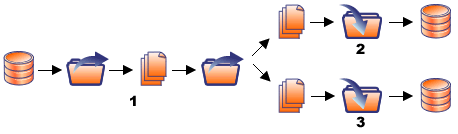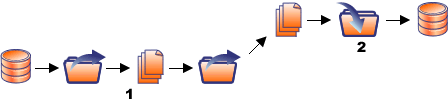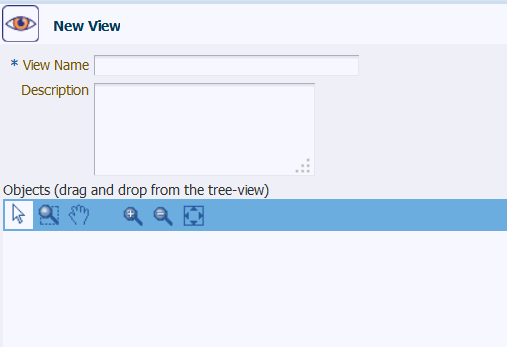7 カスタム・ビューの操作
ビューについて
ビューは、エンタープライズ内の関係のあるOracle GoldenGateオブジェクトまたは関係のないOracle GoldenGateオブジェクトのグループを表したカスタマイズ表現です。Oracle GoldenGate環境の様々なビューを使用することによって、複数のOracle GoldenGateインスタンスまたは複雑なプロセス・トポロジを持つ大規模なインストールをより簡単にモニターできます。ビューによってチームのメンバー間でモニタリング・ワークロードを分散させることもできます。各メンバーは自分に割り当てられたビュー内のオブジェクトのみを担当します。
ビューはナビゲーション・ツリーにはノードとして含まれています。各ビューには、ビューに含まれているOracle GoldenGateオブジェクトを表す1つ以上のサブノードがあります。「オブジェクトについて」を参照してください。
任意の数のビューを作成できます。たとえば、Oracle GoldenGateインスタンスごとのビューやOracle GoldenGateホストごとのビューがあります。異なるターゲットへの異なるデータ・パスを表すビューや異なるパラレル・プロセス・ストリームを表すビューがあります。複数ソリューションから単一オブジェクトまで、ビューの粒度を制御できます。
ビューを使用する利点の1つは、ステータスおよびラグ・アラートを構成できることです。たとえば、中断または異常(ネットワークの混乱など)を処理する傾向にあるオブジェクトのサブセットにフォーカスするビューを作成し、それらをモニターするためのアラートを構成できます。ビューには任意のオブジェクトを一緒に含めることができます。互いに関係のないオブジェクトを含めることもできます。オブジェクトは同一のOracle GoldenGateインスタンスまたはソリューション内になくてもかまいません。
次の例で、各番号(1、2および3)は各Oracle GoldenGateインスタンスを表します。次のダイアグラムは、2つのターゲットへのデータ・パスで構成されるOracle GoldenGateソリューション全体を示しています。
-
システム1からシステム2
-
システム1からシステム3
この例では、管理者は、システム1を起点とする2つのレプリケーション・データ・パスそれぞれにビューを作成できます。
ビュー1はシステム1からシステム2へのエンドツーエンド・レプリケーションを示します。
ビュー2はシステム1(ダイアグラム内の1)からシステム3へのエンドツーエンド・レプリケーションを示します。
この例の2つのビューのかわりに(または、これに加えて)、各ビューが3つのOracle GoldenGateインスタンスの1つを表す3つのビューが考えられます。
関連項目
ビューの管理
「View Management」タブを使用して、エンタープライズ内のOracle GoldenGateコンポーネントのいずれかまたはすべてをモニターするためのカスタム・ビューを作成します。任意の数の関係のあるOracle GoldenGateオブジェクトまたは関係のないオブジェクトを含む任意の数のビューを作成できます。ビューについてを参照してください。
スーパー管理者、管理者およびパワー・オペレータのみがビューを管理できます。
「View Management」タブで次のアクションを実行できます。
-
ビュー定義を作成するには、「New View」をクリックします。「ビューの追加、変更および削除」を参照してください。
-
ビューを編集するには、「Manage Views」リストでその名前をクリックして「Edit View」画面を開きます。「ビューの追加、変更および削除」を参照してください。
-
ビューを削除するには、リストでその名前の隣にあるチェック・ボックスを選択し、「Remove View(s)」をクリックします。
関連項目
ビューの追加、変更および削除
Oracle GoldenGate Monitor管理者またはパワー・オペレータ・ユーザーは、Oracle GoldenGateコンポーネントのカスタム・ビューを作成、編集および削除できます。このトピックでは次の操作の方法を示します。
ビューを作成する手順
-
「View Management」タブで「New View」をクリックします。ナビゲーション・ツリーの右側のパネルに「New View」画面が表示されます。「Objects」セクションのツールバーの詳細は、「オブジェクトについて」を参照してください。
-
「View Name」にこのビューの名前を入力します。数字、大文字、小文字、アンダースコアおよびダッシュを含む、最大30文字を使用できます。
-
(オプション)255文字までのこのビューの短い説明を指定します。
-
(オプション)「New View」画面の右上隅で「Table Data View」アイコン(
 )をクリックして、ワークスペースをダイアグラム形式(デフォルト)から表形式に変更します。ダイアグラム形式ではオブジェクトをフロー・チャートで(相互の関係とともに)示しますが、表形式ではリスト形式で示します。いつでもダイアグラム形式と表形式を切り替えられます。ダイアグラム形式を使用する場合、必要に応じてダイアグラム・ツールバーを使用してワークスペース内を移動します。「ダイアグラム・ビューについて」を参照してください。
)をクリックして、ワークスペースをダイアグラム形式(デフォルト)から表形式に変更します。ダイアグラム形式ではオブジェクトをフロー・チャートで(相互の関係とともに)示しますが、表形式ではリスト形式で示します。いつでもダイアグラム形式と表形式を切り替えられます。ダイアグラム形式を使用する場合、必要に応じてダイアグラム・ツールバーを使用してワークスペース内を移動します。「ダイアグラム・ビューについて」を参照してください。
-
必要に応じて、ナビゲーション・ツリーから「New View」ワークスペースにオブジェクトをドラッグします。ツリーから上位レベルのノード(ホスト、インスタンスなど)をドラッグすると、オプションとしてそのノードの子オブジェクトを含めるよう求められます。
-
ビュー・オブジェクトを確認します。オブジェクトを削除するには、次のいずれかの方法でオブジェクトを選択し、「Remove Selected Object(s)」をクリックします。このアクションは、元に戻すことができません。
-
ダイアグラム内で選択するには、オブジェクトをクリックします。複数のオブジェクトを選択するには、[Ctrl]キーを押します。
-
表内で選択するには、削除する各アイテムの隣にあるチェック・ボックスを選択します。
-
-
Submitをクリックします。新規ビューが「Manage Views」リストに表示されます。
ビューを変更する手順
-
「View Management」タブの「Manage Views」リストで、変更するビューの名前をクリックします。「Edit View」画面が表示されます。
-
次の内の1つを実行します。
-
ナビゲーション・ツリーから「Objects」ワークスペースに新規オブジェクトをドラッグします。
-
削除するオブジェクトを選択し、「Remove Selected Object(s)」をクリックします。
-
-
Submitをクリックします。
ビューを削除する手順
- 「View Management」タブの「Manage Views」リストで、削除するビューの名前の隣にあるチェック・ボックスを選択します。
- 「Remove View(s)」をクリックします。このアクションは、元に戻すことができません。
関連項目